Агуулгын хүснэгт
Excel дээрх LOG функц нь маш энгийн бөгөөд хэрэглэхэд хялбар. Энэ нь санхүү, бизнесийн аналитик, статистикийн хамгийн түгээмэл функц юм. Та мөн энэ LOG функцийг ашиглан диаграмм эсвэл график зурах боломжтой. Энэ нийтлэлээс та Excel-д log суурь 2-ыг тооцоолох 2 аргыг сурах болно.
Дадлага хийх номыг татаж авах
Та бидний ашиглаж байсан дараах дадлагын номыг татаж авах боломжтой. энэ өгүүллийг бэлтгэ.
Тооцоолох бүртгэлийн суурь 2.xlsm
Математикт логарифм (лог) гэж юу вэ?
Математикт логарифм нь экспонентийн урвуу үйлдэл юм. Энгийнээр хэлбэл, өгөгдсөн тооны логарифмын утга нь тухайн тоог олохын тулд суурийг нэмэгдүүлэх шаардлагатай индекс юм. Танд санаа өгөхийн тулд 64 гэсэн өгөгдсөн тооны хувьд 6 нь 64 тоог олохын тулд суурь 2 -ийг өсгөх индекс юм. Тиймээс 64 -ийн LOG нь 6 байна. Математикийн хувьд бид үүнийг log 2 64=6 гэж бичдэг.
2 Excel програмын логийн суурь 2-ыг тооцоолох арга
1. Excel програмыг ашиглах LOG функц
Excel-ийн LOG функц нь тодорхой суурьтай тооны логарифмыг тооцдог. LOG функцийг ашиглахын тулд нүдийг сонгоод доор үзүүлсэн зургийн дагуу бичнэ үү.

Excel дээр бүртгэлийн суурь 2-ыг олохын тулд доорх алхмуудыг дагана уу.
📌 Алхам:
- Эхлээд гаралтын нүдийг сонгоно уу (Энэ жишээнд D5) энд бид хүсдэглогарифмын утгыг тооцоолох. Дараа нь дараах томьёог бичээд ENTER дарна уу.
=LOG(B5,C5) 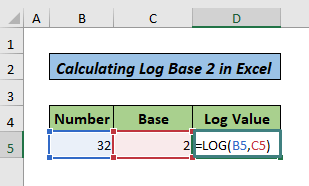
Эцэст нь үр дүн нь энд байна.
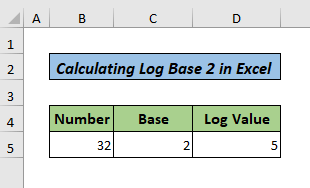
Дэлгэрэнгүй унших: Excel дээр байгалийн логарифмийг хэрхэн тооцоолох талаар (4 жишээтэй)
2. Бүртгэлийн суурь 2-г тооцоолохын тулд VBA хэрэглээрэй
Хэрэв та VBA кодуудыг ашиглахад таатай байвал VBA <-д Log функц -г ашиглаж болно. 2>Excel дээр бүртгэлийн суурь 2-ыг тооцоолох. VBA бүртгэлийн функцийг ашиглахын тулд доорх алхмуудыг дагана уу.
📌 Алхам:
- Модуль нээх цонх, Хөгжүүлэгч таб >> Visual Basic >> Оруулах >> Модуль. Модулийн цонх гарч ирэх болно.
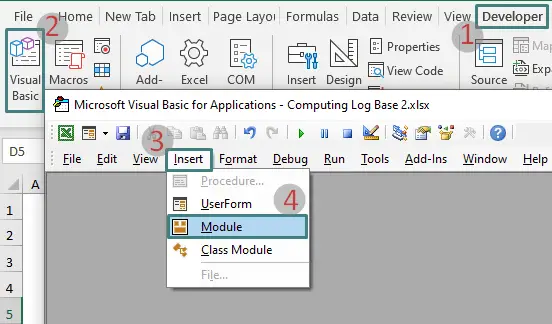
- Одоо модулийн цонхонд дараах кодыг бичнэ үү.
2705

Энд үр дүнг харуулах попап цонх байна.
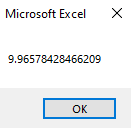
Дэлгэрэнгүй унших: Өгөгдлийг Excel-д хэрхэн бүртгэх вэ (4 хялбар арга)
Дүгнэлт
Энэ зааварт би Excel-ийн лог суурь 2-ыг тооцоолох 2 аргыг авч үзсэн. Энэ нийтлэл танд хэрэг болсон гэж найдаж байна. Та манай ExcelWIKI вэб сайтад зочилж, Excel-тэй холбоотой нэмэлт мэдээллийг авах боломжтой. Хэрэв танд санал хүсэлт, асуулт байвал доорх коммент хэсэгт үлдээнэ үү.

